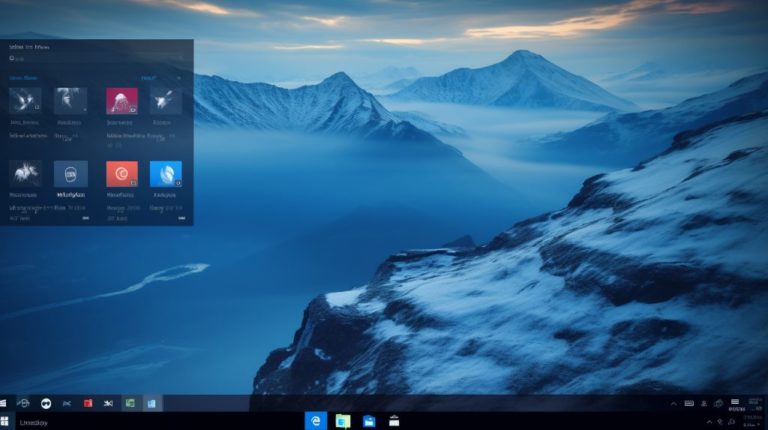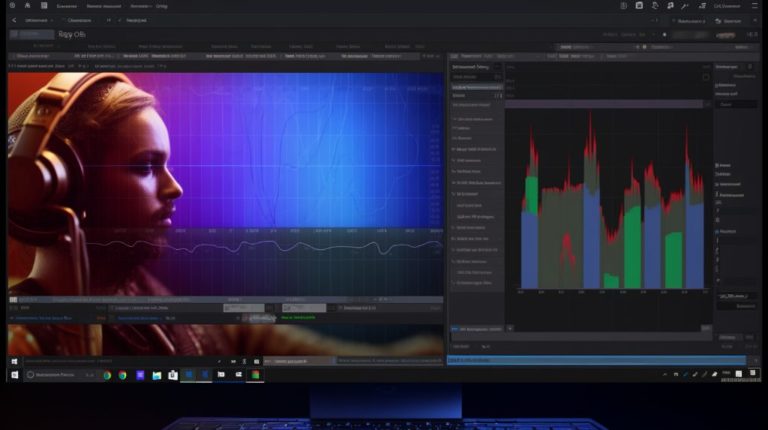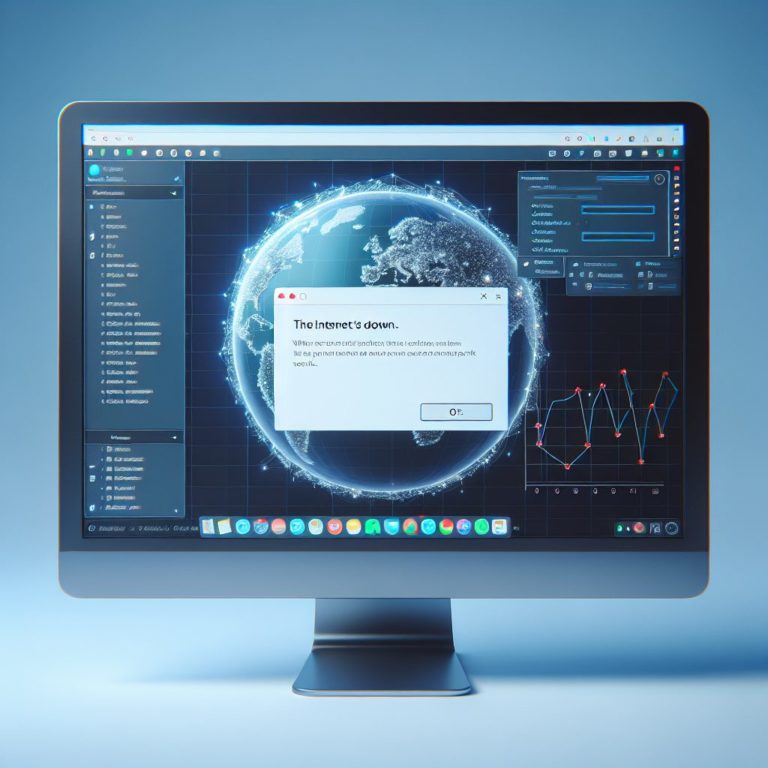Привет! Наверняка, каждый из нас сталкивался с ситуацией, когда интернет на компьютере вдруг перестал работать. С одной стороны, кажется, что проще простого – перезагрузить модем и всё в порядке. Но иногда бывает так, что проблема не исчезает – и тут начинается самое интересное. Сейчас я расскажу тебе, как шаг за шагом вернуть свой интернет к жизни, и что для этого нужно сделать.
Шаг 1: Диагностика проблемы

Первым делом давай выясним, что же случилось. Здесь поможет стандартная диагностика:
- Перезагрузить компьютер и попробовать подключиться еще раз.
- Проверить кабель – может быть, он немного вышел из гнезда?
- Поглядеть на индикаторы модема – все ли горят как обычно?
- Спросить соседей, не у них ли та же беда.
- Если есть возможность, проверить другим устройством – работает ли интернет через Wi-Fi?
Если после этих простых манипуляций интернет так и не заработал, идём дальше.
Шаг 2: Проверка сетевых настроек

Возможно, дело в настройках. Для начала стоит просмотреть параметры нашего подключения:
На Windows

- Заходим в "Центр управления сетями и общим доступом" через панель управления.
- Далее открываем "Изменение параметров адаптера" и смотрим состояние нашего подключения.
На macOS
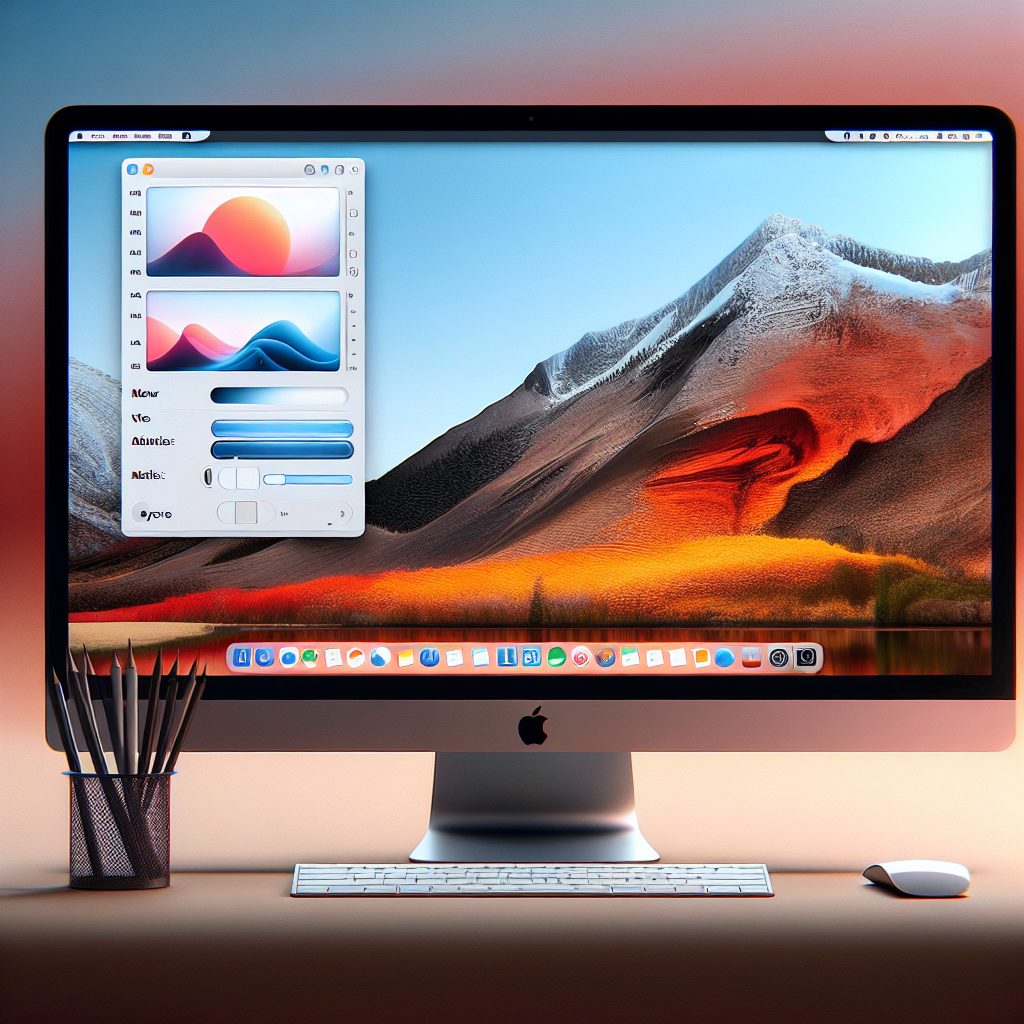
- Открываем "Системные настройки", затем "Сеть".
- Выбираем активное подключение и нажимаем "Дополнительно".
Если тут все в порядке, то идем к следующим шагам.
Шаг 3: Проверка состояния сети

Может быть, проблема вовсе не в нас, а где-то на стороне провайдера. Давай проверим, видит ли наш компьютер сеть вообще:
- Открываем командную строку (cmd) и вводим команду
pingс любым популярным сайтом:ping google.com. - Если пинг идет, то проблема, возможно, в вашей локальной сети или браузере.
- Если пинг не проходит, значит компьютер не выходит в интернет, и проблема может быть уже серьезнее.
Шаг 4: Осмотр оборудования

А мы не забыли про самый простой метод – взглянуть на оборудование:
- Модем или роутер – не перегреты ли они?
- Все ли кабели целы и надежно соединены?
- Не горят ли лишние индикаторы или моргают не так, как обычно?
Кажется, никуда не денешься – придется звонить в техподдержку провайдера. Но не стоит отчаиваться, в большинстве случаев проблема решается довольно быстро и просто – главное, четко и ясно объяснить, что у тебя не так.
Шаг 5: Проверка на наличие вирусов и обновление драйверов
Еще один важный аспект – вирусы и драйвера. Их тоже стоит проверить:
- Запусти антивирусную программу и сделай полное сканирование.
- Проверь, обновлены ли драйвера на сетевую карту.
Итак, если ты прошел все эти шаги, и ничего не помогло, вероятно, проблема серьезная и без помощи специалиста не обойтись. Но не беспокойся, в любом случае, из любой ситуации есть выход, и интернет обязательно вернется к тебе!
Следуй этим советам, и твоя работа за компьютером станет намного приятнее, ведь ты будешь знать, как действовать в случае непредвиденных сбоев со связью. Удачи в поисках идеального соединения!